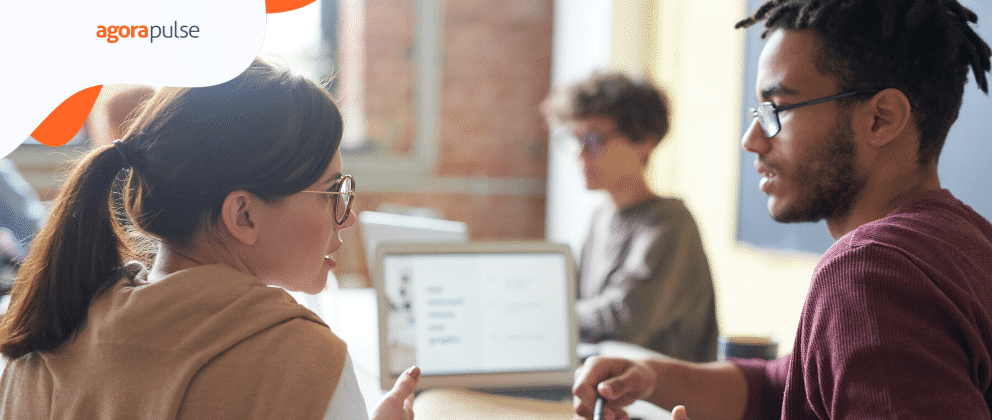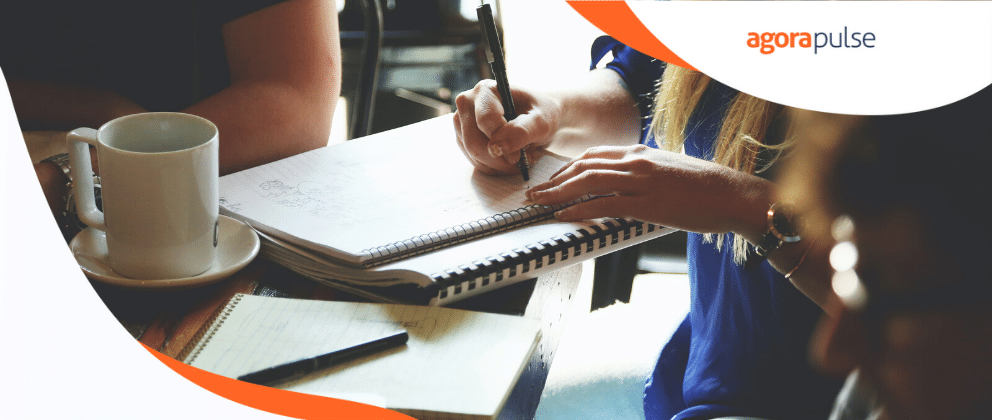¿Cómo medir acertadamente el impacto de tu trabajo en redes sociales calculando el tráfico que llega a tu sitio web? ¡Utilizando códigos UTM!
Estos te muestran exactamente cuáles son las publicaciones que atraen más tráfico y ventas en tu sitio web.
Veamos, hay un problema con las Analíticas de Google.
En la sección de redes sociales, puedes ver cuáles son las plataformas que atraen tráfico a tu sitio web, cuánto tiempo pasa cada usuario en tu sitio y cuántas páginas han mirado.
Si estableciste metas para tus campañas, incluso podrás ver en cuál red social has cumplido tu meta.
Google Analytics te muestra qué red social envía tráfico a tu sitio web pero los códigos UTM pueden mostrarte incluso más.
Lo que no puedes ver es exactamente cuál artículo, página, grupo o anuncio en cada red social ha generado una conversión.
Esta es información valiosa a la que no tendrás acceso si no estableces tus códigos UTM.
Por ejemplo, si publicas un enlace a tu perfil en LinkedIn y tu página en LinkedIn, Google Analytics registrará LinkedIn como la fuente de tráfico para ambos. Con loscódigos UTM podrás diferenciar fácilmente cuál ha sido el enlace que ha llevado más tráfico de forma muy simple.
Pero retrocedamos un poco, ¿Qué es eso de lo scódigos UTM?
Un parámetro o código UTM es una pequeña pieza de código que que empieza con un “?” que puedes agregar al final de tu enlace. Esto no afecta en nada a la página pero crea una versión del enlace que puede ser rastreada de forma mucho más simple.
¿Cómo se estructuran los enlaces concódigos UTM?
Como mencionamos anteriormente, el enlace empieza con un “?” al final del enlace. Todo lo que incluyas después le indicará a Google Analytics u otras herramientas de análisis más información sobre el enlace.
Un código UTM se divide en tres secciones
- Fuente
- Medio
- Campaña
Este es un ejemplo de un código UTM para contenido que hemos agregado en Facebook.
El medio
Esto se refiere al tipo de tráfico. Cuando compartes enfaces en redes sociales este sería “social”. Para enlaces compartidos por correos puedes agregar “e-mail”.
Al agregar este parámetro te aseguras de que Google Analytics registre el enlace en la sección adecuada.
Te explicaremos más al respecto después.
La fuente
Esto se refiere a la fuente específica a la que publicaste el enlace. Una vez más, esta información será compatible con la sección correcta en google analytics, por ejemplo “Facebook”.
La campaña
La campaña es algo que debes crear. Puedes definirla por tu enlace o cualquier otro criterio que determines.
En el ejemplo anterior, identifiqué que estoy publicando en mi página de Facebook. Puedes crear campañas para analizar cuál grupo en Facebook envía más tráfico, cuál título atrae más tráfico o qué versión mantiene por más tiempo a las personas en tu sitio web.
El símbolo “&” separa cada parámetro en tu enlace UTM. Puedes usar “-“ guiones para separar las palabras.
Crear códigos UTM
Ahora que hemos repasado la estructura del enlace que has creado, ¿cómo lo hacemos?
Puedes crear un parámetro desde cero siguiendo la estructura antes explicada, pero esto se vuelve inútil cuando necesitas varias versiones para tu enlace.
Para ahorrar tiempo, utiliza herramientas.
Códigos UTM de Google
El creador de códigos UTM de Google. Todo lo que necesitas para utilizar esta herramienta es la fuente, medio y campaña y creará entonces un enlace para ti.
Utiliza esta herramienta de google para crear este enlace con códigos UTM.
Copia y pega este enlace en tu publicación y liso. Puedes incluso acortarlo con herramientas como bit.ly para que luzca mejor.
Google Analytics URL Builder Chrome extension
Using the URL builder Chrome plugin ahorra tiempo. En lugar de abrir una nueva página we, puedes hacer clic directamente en el carrito de compras para generar un enlace de la página que estás visitando.
URL builder Chrome te ayuda a crear enlaces para las páginas que estás visitando.
Puedes guardar tu configuración predeterminada para etiquetas que utilizas regularmente.
He creado por ejemplo, configuraciones distintas para mi página de Facebook y mi grupo.
Agorapulse
Si eres un usuario de Agorapulse, entonces es incluso más simple para ti crear este tipo de enlaces-.
Cuando configures tu publicación, solo selecciona el botón “códigos UTM” para activar la ventana de composición y establecer tus criterios.
Elige tus valores manualmente o deja que Agorapulse los escriba por ti.
Si compartes el mismo contenido en varias redes sociales a la vez entonces elite la opción “dinámica“. Esto elegirá la red social correcta, el medio y el perfil para tu enlace.
Si ya has activado Bitly en tu perfil, entonces tu enlace será automáticamente acortado.
Encuentra tus resultados en Google Analytics
Si has establecido tus códigos correctamente entonces podrás ver los resultados de todas tus campañas individuales en Google Analytics.
Encontrarás esto en la sección Acquisition > Campaigns tab.
En este ejemplo podrás ver los distintos enlaces que contribuyen al tráfico en mi sitio web. Utilizo códigos UTM a todos los enlaces que comparto para poder identificar de forma sencilla de dónde viene el tráfico que recibo.
Así e mucho más simple entender de cuánto tráfico eres responsable y cuánto proviene de tus lectores.
Combina códigos UTM con Bitly
Sin tener que iniciar sesión y navegar en Google Analytics, puedes tener una vista mucho más rápida utilizando Bitly.
¿Qué es Bitly?
Bitly es una herramienta para acortar enlaces que transforms enlaces largos y confusos en versiones mucho más cortas. Bitly además registra cuántas veces ha sido clique ado un link acortado con esta herramienta.t
Ya que cada enlace UTM es único. Puedes crear enlaces personalizados para cada uno de ellos y rastrear el desempeño de estos.
Esto es útil por ejemplo si haces enlaces a otros sitios web. Así podrás identificar cuántas veces hacen clic en tu enlace sin tener que acceder a Google Analytics.
¿Cómo agregar Bitly a Agorapulse?
Los usuarios de Agorapulse pueden agregar su cuenta de Bitly a cada red social que gestionan.
Para hacerlo, simplemente selecciona el perfil social, ve a la configuración del perfil y ve a la sección “General”
Agorapulse ahora automáticamente acortará todos los enlaces que crees.
Si todavía no utilizas Agorapulse, puedes bajar la extensión de chrome para crear un enlace directamente desde tu navegador.
Rastrea tus resultados en Bitly
Desde el tablero de Bitly podrás etiquetar tus ___- Si haces esto para cada camp será muy simple identificar cuáles publicaciones te traen los mejores resultados.
Para hacerlo, solo haz clic en “etiquetar”.
Puedes filtrar los enlaces por cada etiqueta que agregues con el ícono “filtrar”
Mira tus etiquetas en Bitly
Selecciona tu etiqueta para mirar tus resultados.
Mira los clics divididos por etiquetas.
Las desventajas de los códigos UTM
El rastreo de tu contenido a través de los códigos UTM puede ayudarte identificar clara y exactamente qué está funcionando para ti en redes sociales e incluso más allá.
Es difícil de creer que pueden existir desventajas con esto, pero hay algo que debes de saber.
Una de tus metas cuando utilizas las redes sociales es aumentar el número de veces que tu contenido es compartido, pero esto también representa un problema. Cuando un usuario hace clic en tu enlace y lo comparte, frecuentemente comparte el enlace completo, incluido tu código UTM.
Esto significa que el número de de clics que obtienes para ese enlace no proviene solo de tu publicación. Esto incluye también los clics de cualquier otra persona que compartió tu enlace completo.
No es una gran desventaja. De cualquier forma podrás saber los clics resultantes de compartir en cierto grupo o página.
Conclusión
Combinado con Google Analytics, los códigos UTM son una poderosa herramienta para medir los resultados de tus esfuerzos de marketing en redes sociales. Estos te ayudarán a analizar a detalle qué funciona y qué no está funcionando.
¿Utilizas códigos UTM ? ¿Te parecen efectivos? ¡Comparte conmigo tus ideas!